Excel多级联动关联下拉菜单的制作
Excel应用中,报表数据的录入无非两种方法,一种是有选择项可以点选录入,另外一种手动录入,我相信大家肯定都更喜欢第一种有选择项可以点选录入,因为快和准,即既可以提高录表格的效率,又可以避免数据录入错误的现象。一份报表怎么样可以有选择项可以点选录入,就是我们今天要说的内容,多级关联下拉菜单的制作。
先来看下一级、二级关联下拉菜单的效果图:
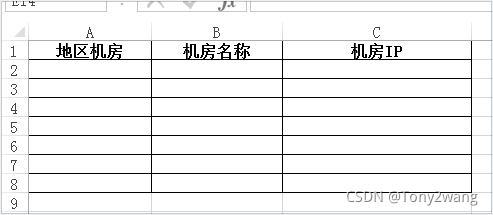
现在具体看多级关联下拉菜单的制作方法。
一、一级下拉菜单
对于一级下拉菜单的设置,相信很多朋友都不陌生。
在Excel表格中,选中需要添加一级下拉菜单的单元格区域,点击菜单栏的【数据】—【数据验证】,在弹出的数据验证对话框里,在【允许】中选择【序列】,再设置来源,来源可以选择已经添加好的数据所在单元格,也可以手动输入,若手动输入的话,如下图:
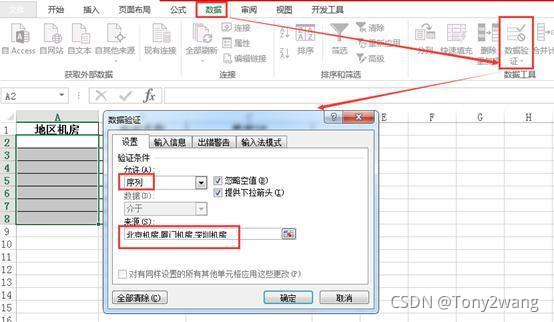
说明:来源里的几个关键词之间是用英文状态下的逗号隔开。
最后点击【确定】,即设置完毕,如下图:
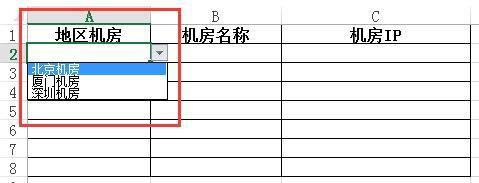
二、二级下拉菜单
所谓的二级下拉菜单,就是当一级菜单输入之后,就会在下一级数据里显示对应的备选项数据。
先来看下二级下拉菜单的效果图:
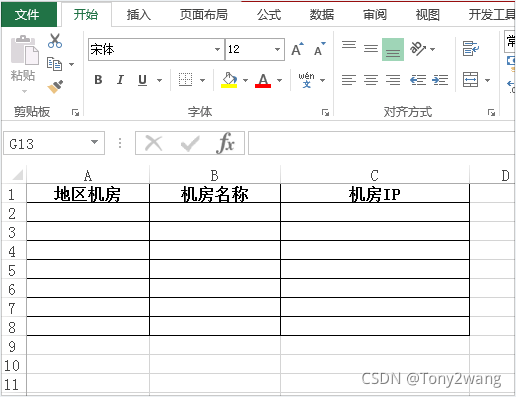
现在来看具体实现步骤。
1、要设置下拉菜单的表放在sheet1工作表,刚才在第一部分里我们已经有设置了一级下拉菜单,如下图:
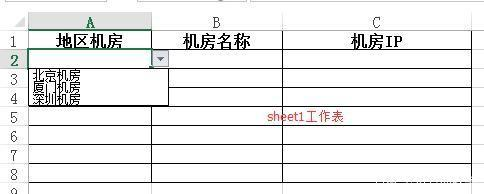
二级菜单的分类信息我们放在sheet2工作表,如下图:
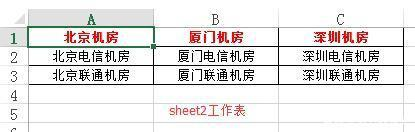
2、选中sheet2工作表中有内容的单元格区域,点击菜单的【公式】—【定义名称】—【根据所选内容创建】,
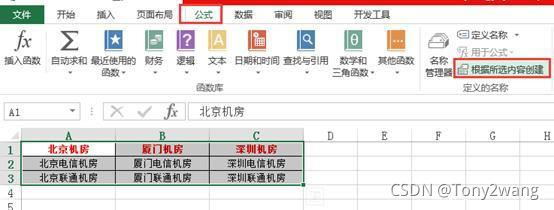
在弹出的【以选定区域创建名称】对话框里,只选择【首行】,然后点击【确定】。

技巧提示:这一步记得是选中sheet2工作表中有内容的单元格区域,空白区域不要选择,否则空白的也会被加入二级下拉菜单里。
特别提示:这个表中对应于一级下拉列表中,不要用类似这种:
定位器(positioner), 而是只用:定位器 或者 positioner。
否则会折腾你半天找不到问题所在。
3、返回sheet1工作表,选中要设置下拉二级菜单的单元格区域B2:B8,点击菜单的【数据】—【数据验证】,在弹出的数据验证对话框里,在【允许】中选择【序列】,在【来源】里输入:=INDIRECT(A2),最后点【确定】即可。
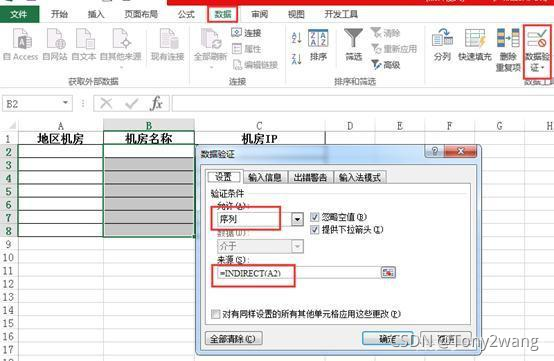
此时,当一级菜单地区机房,选择其中一个机房如:北京机房,二级菜单机房名称就会显示相应的备选数据,如下图:
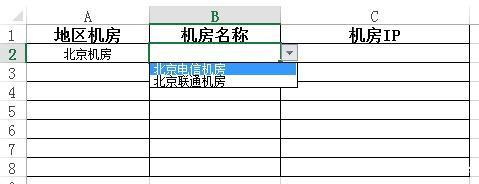
操作动态图如下:






















 242
242











 被折叠的 条评论
为什么被折叠?
被折叠的 条评论
为什么被折叠?








